 > あとがき:Windows 7PCの変更
> あとがき:Windows 7PCの変更
3年余り前の2011/5/8,新しいPC+64bitOSと題してWindows 7(64bit)用の新しいPC組み立てを,そして2年近く前の2012/11/18,Windows8を試してみると題してWindows8用PCを組み立てたことを記した.
その後,Windows8機があるに拘らず,やはりWindows 7は使用上優位で,そちらのPCには1年ほど前に高解像度モニター(WQXGA 2560×1600)を繋ぎ使っていた.
最近そのPCで動画再生すると,ときどき色が変わる不具合があることに気付いた.そして今回はそれを改善する(大義名分),時の流れに合わせてPCを新しくしておこうか(何となく面白そう),などの理由で殆どの部品を組み替えた.結果として動画再生時の色変化は解決できなかったものの,他はちゃんと移行できたようなので整理しておきたい.
新しいPC+64bitOSで記したPCでは当初2年間ほどWUXGA(1920×1200)のモニターを用いていた.このときのマザーボードASRock H67MはWUXGA出力をカバーし, HDMIケーブルで繋いでいた.なお途中上述のWindows8PCも組み立てて使っているのだが,起動や終了が驚くほど素早いなどの利点がある.ただマウスが縁に寄ると各種操作アイコンが現れたりするのがウザく,やはりWindows 7がベター,主な利用はWindows 7に戻った(Windows 8.1もときどき使うが).
WUXGAではもち論アプリケーションにも依るが2つのウインドウを開くと.それがが少し重なり合ったり,左端の各種アイコンが隠れてしまいがちだ.
と云う訳でDellの30”WQXGA(2560×1600)モニタを使ってみることにした.確か12万円くらいで,結構高かった.また上記H67MにはWQXGA出力がないので,ビデオカードHD6450(1GB)を新規追加した.
さてWQXGAを1年ほど使ってみたわけだが,1つのウインドウが広くとれ,しかも重ならないで済むケースが多くなりとても使い勝手がいい.その昔デュアルモニタを使っていたことがあったが,やはり1枚のスクリーンで繋ぎ目が無い方が圧倒的に操作し易いと思う.
これで満足していれば良かったのだが,たまにDVD再生すると,途中で色あいが変化する,白い字幕が少しブルーがかったりすることがあり,気になる.でWindowsエクスペリエンスインデックスを見てみたら,下のような値で,グラフィックス=4.3となっており,ビデオカードなしH67M出力時のインデックスのスコア,=5.2より低下しており,これには驚いた.(なお3Dやゲームグラフィックスは5.8→6.1と向上している.使うことがないが)
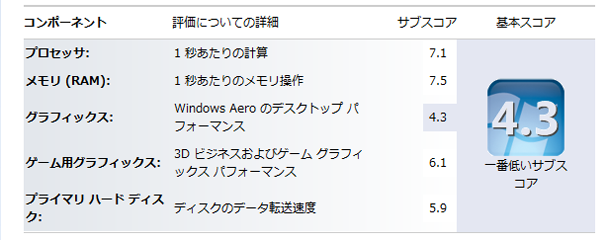
ビデオカード追加しWQXGAモニタに変更後のWindowsエクスペリエンスインデックス
DVD再生で色が変わることがあるのは,こりゃグラフィックスのスコアが低いためかな~ウインドウをたくさん開き,タスクもマルチで走っているのでやはりマルチスレッドのCPUでないとダメかな~....と何となく思うようになった.
と,まあ殆ど根拠のない思いつきで,Windows 7のOSとアプリケーションプログラムはそのままに,多くの主要部品を更新することにした.
速度改善の柱の一つはHDDからSSDに換えることだ.ただ今回買い求めたSSDは128GBと小さく,Windows 7システムとアプリケーションプログラム程度でいっぱいだ(余裕はあるが).と云う訳でSSDにはこれらのみを入れる.最初から全部をクリーンインストールする方法もあるが,その後のアップデートなど含めると手間がかかりそうだ.元のHDDに存在するデータをコピー(クローン)するのが簡単そうだ.
クローニングについて調べたら,EaseUS Todo Backup Free(v6.5.0.0)というありがたいフリーソフトがあるそうで,早速ダウンロードさせてもらった.
(2016/10/12追記:Easeus.com社殿より同社サイトhttp://jp.easeus.com/backup-software/free.htmlにアップデート情報や詳細な説明が載っている旨案内を頂きました)
プログラムがWindows 7上で走り,現に動作しているC:ドライブから新たにSATA接続されたドライブ(SSD)にそのままクローニングされるのだそうで,大いに驚く.EaseUS Todo Backup Freeはパーティション単位のクローニングも可能だが,ドライブ丸ごとクローニングが無難(安全)との評も見えるのでそれに従う.で手順は
SSDへのクローニングがうまくいったので,他の全部品を組み立てる.
以上組み立てた結果,外観は以下挿絵のようになった(16mm超広角レンズで撮影)
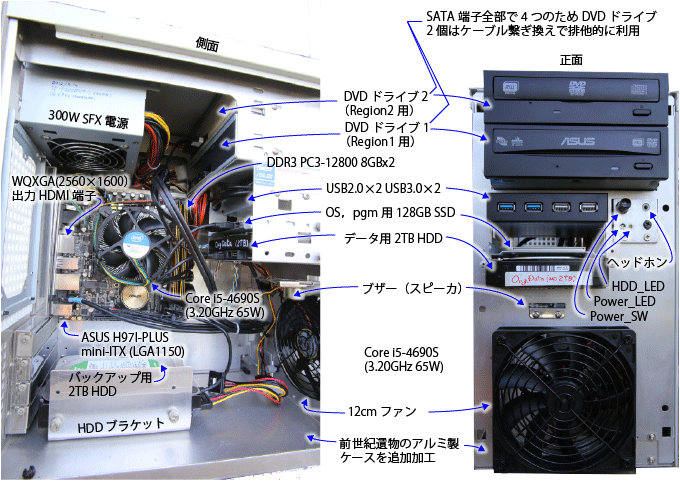
今回変更したWindows 7 PCの挿絵
恒例によりWindowsエクスペリエンスインデックスを見てみたら,グラフィックス=6.6となっており,所期の目標(いい加減だが)は達成されたかな....?
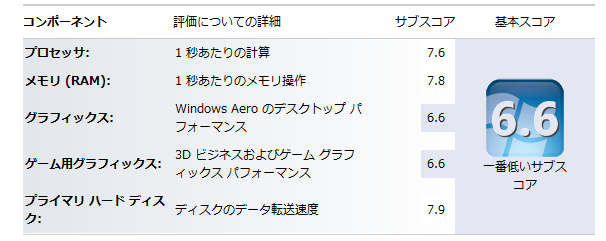
今回変更したWindows 7 PCのエクスペリエンスインデックス
またクドクドとこれまでの経過を並べると以下の表のようになる.
| 項目 | 最初(2011/5/8) | 1年前 | 今回 |
|---|---|---|---|
| PCケース | 中型+400W ATX電源 | ←同 | 小型+300W SFX電源@4,844 |
| マザーボード | ASRock H67M(LGA1155) 【MicroATX】@7,980 | ←同 | ASUS H97I-PLUS(LGA1150) 【mini-ITX】@13,001 |
| CPU | Core i3-2120(3.3GHz 65W) @12,980 | ←同 | Core i5-4690S(3.20GHz65W) @22,646 |
| メモリ | DDR3 PC3-1333 4GBx2枚 @6,780 | ←同 | DDR3 PC3-12800 CL9 8GBx2枚@16,524 |
| Cドライブ | WD20EARS (2TB) @6,570 | ←同 | SSD(128GB)CSSD-S6T128NHG6Q@8,190 |
| データ用ドライブ | 上と同HDDで別パーティション | ←同 | ←HDD(2TB) |
| バックアップ用 | WD20EARS (2TB) @6,570 | ←同 | ←同 |
| モニタ | WUXGA 1920×1200 | WQXGA 2560×1600 | ←同 |
| ビデオカード | なし | HD6450 @4,300 | なし |
| index:プロセッサ | 7.1 | ←同 | 7.6 |
| 〃:メモリ | 7.5 | ←同 | 7.8 |
| 〃:グラフィックス | 5.2 | 4.3 | 6.6 |
| 〃:ゲーム用〃 | 5.8 | 6.1 | 6.6 |
| 〃:プライマリHD | 5.9 | ←同 | 7.9 |
Windowsエクスペリエンスインデックス,グラフィックス=6.6と大きく改善(?)したに拘らず,動画再生で色あいが変化する現象は直らなかった.つまりこの解決を主目的としていたのでバカみたいということになる.なかなか難しい問題で当面私には解決でそうもないので降参,これは暫く棚上げにしよう.まあ立ち上がりが速くなった等の改善は見られるし,堅いこと言わずもいいじゃないか....
2016/10/12追記:書くのが随分と遅くなってしまったが,動画再生で色あいが変化する現象はDellの30インチWQXGA(2560×1600)モニタU3014が,『画像がビデオ信号に応じて自動的に変化する』(これがデフォルト)設定になっていたためで,その設定を解除したら問題なくなった.全く余計な機能を入れてくれたものだ......
SATAケーブルラッチ外しペンチ(プライヤー)を以下挿絵のように作ってみた.これで狭いところでもラッチが外せるようになった.

SATAケーブルラッチ外しペンチ(プライヤー)の挿絵
百円店のペンチ(プライヤー)でも工具であるのでかなり硬い.1.5mmまでノッチを入れたがも少し薄くした方が楽に曲がるであろう.
なお曲げた反対側は『三角形の二辺の和は他の一辺より長い』の通り1~2mm出っ張るので,グラインダーで削っておいた方がいい.また今回は片側だけ曲げたが,両側共均等に曲げを入れるようにすれば,工具としてさらに扱い易くなるかもしれない.
齢を重ねたものの幾つになっても新しいものを組み立てるとか,作るとかは,実に楽しいもので,今回もまた例外ではなかった.いずれ動画再生時色変化にも再度挑まねば....(→上追記のようにPC本体は無問題で,モニタ設定を正した)
(以上西日本に台風11号襲来中の2014/8/9記)
スポンサーリンク